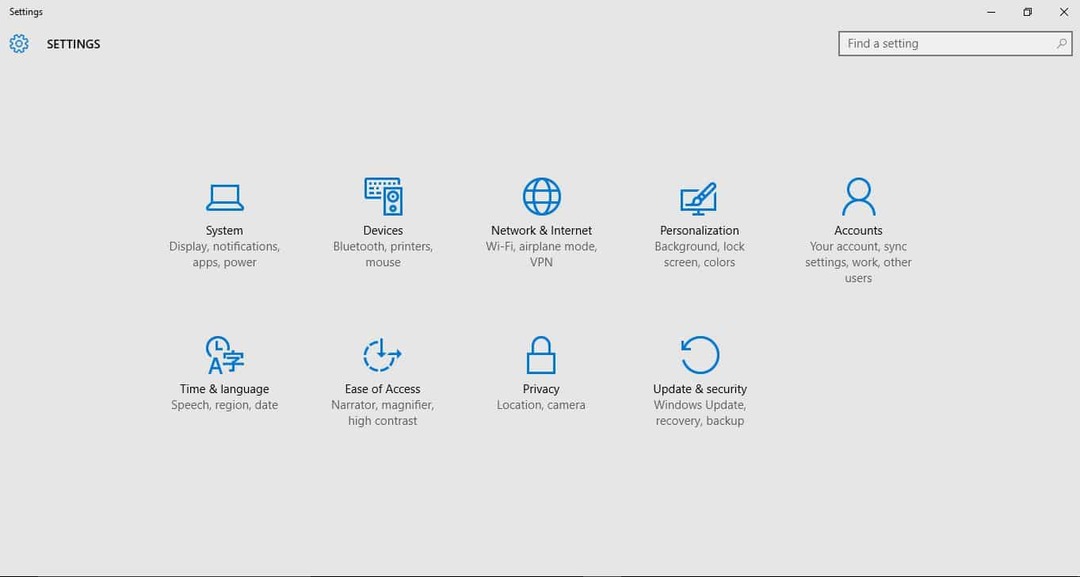Sådan rettes SynTPEnh.exe-fejlene i Windows
- SynTPEnh.exe er en app, der er ansvarlig for avanceret konfiguration af din Synaptics bærbare touchpad.
- Vores læsere rapporterede, at SynTPEnh.exe forårsager hukommelses- og andre fejl.
- Kontrol af den respektive proces og opdatering af Synaptics-driveren vil løse problemet.
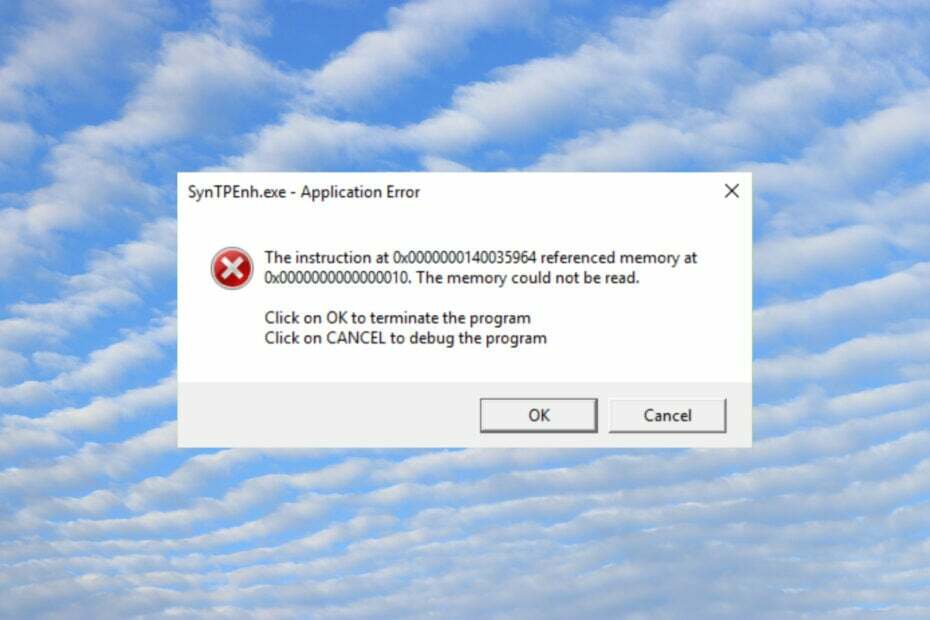
xINSTALLER VED AT KLIKKE PÅ DOWNLOAD FIL
- Download DriverFix (verificeret downloadfil).
- Klik Start scanning for at finde alle problematiske drivere.
- Klik Opdater drivere for at få nye versioner og undgå systemfejl.
- DriverFix er blevet downloadet af 0 læsere i denne måned.
SynTPEnh.exe er en app, der beskæftiger sig med yderligere konfigurationsmuligheder for Synaptics touchpads. Processen skal typisk lades køre for at sikre korrekt drift af inputenheden.
SynTPEnh.exe bliver dog ved med at gå ned med hukommelsesfejl og andre fejlmeddelelser. I denne artikel vil du lære alt om SynTPEnh.exe og hvordan du løser hukommelsesfejl.
Hvad er SynTPEnh.exe?
Som vi fremhævede ovenfor, sikrer SynTPEnh.exe sammen med SynTPLpr.exe konfigurationsmulighederne for Synaptiske touchpads der er installeret i millioner af bærbare computere. Der er dog en lang række fejl forbundet med SynTPEnh.exe, og vi vil liste de vigtigste her:
- SynTPEnh.exe skal lukkes
- SynTPEnh.exe er ikke et Win32-program
- Kan ikke køre SynTPEnh.exe
- Beklager, vi kan ikke finde SynTPEnh.exe
- SynTPEnh.exe mangler
- Problem med at starte programmet: SynTPEnh.exe
- SynTPEnh.exe afsluttes
- Fejl i softwarestien: SynTPEnh.exe
Årsagerne til disse problemer spænder fra utilsigtet sletning af filen til manglende Synaptics-driver, korrupte systemfiler, og endda virus- eller malwareinfektion.
Nu hvor vi ved, hvad vi har at gøre med, lad os løse dette problem med løsningerne nedenfor.
Hvordan kan jeg rette SynTPEnh.exe-hukommelsesfejlene?
Før du går ind i mere komplicerede løsninger, skal du udføre nogle hurtige metoder, der kan løse problemerne hurtigere:
- Sørg for at installere alle de seneste Windows-opdateringer.
- Hvis din bærbare computer kom med dedikeret software til touchpad'en, skal du geninstallere den og se, om problemet er løst.
- Geninstaller den software, der udløser fejlen.
Hvis ingen af disse løsninger hjalp, skal du udføre nedenstående løsninger for at løse problemerne.
1. Sørg for, at SynTPEnhService-processen kører
- Højreklik på Start knappen og vælg Jobliste fra listen over muligheder.
- Gå til fanen Tjenester, se efter SynTPEnhService, og kontroller, om den kører. Hvis ja, gå videre til næste løsning.
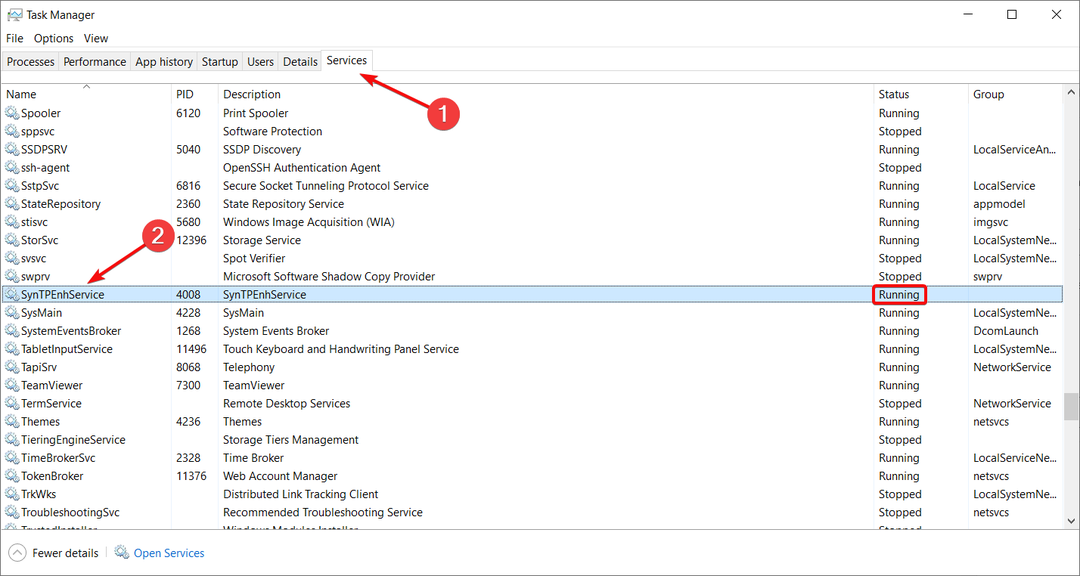
- Hvis det ikke er det, skal du højreklikke på det og vælge Start.

2. Udfør SFC- og DISM-scanninger
- Klik på Søg knap, skriv cmd, og vælg Kør som administrator at løbe Kommandoprompt med fulde privilegier.
- Indtast eller indsæt nu følgende kommando, og tryk på Gå ind for at køre det:
sfc /scannow
- Vent på, at scanningen er færdig, skriv derefter følgende kommando, og tryk på Gå ind:
DISM /Online /Cleanup-Image /Restorehealth
- Vent på, at scanningen er færdig, genstart derefter din pc og se, om SynTPEnh.exe-fejlen stadig opstår.
Udførelse af SFC- og DISM-scanninger vil løse eventuelle potentielle problemer relateret til eventuelle beskadigede systemfiler eller diskfejl.
- Wi-Fi USB-tethering virker ikke: Årsager og hvordan man løser
- USB-enhed over aktuel status fundet: 3 måder at rette på
- Denne enhed er ikke til stede (kode 24): Sådan rettes
3. Genregistrer SynTPEnh.exe
- Klik på Søg ikon på proceslinjen, skriv cmd, og ramte Kør som administrator fra resultaterne.
- Indtast eller indsæt nu følgende kommando, og tryk på Gå ind for at afregistrere filen: regsvr32 /u syntpenh.exe

- Skriv derefter følgende kommando og tryk på Gå ind for at genregistrere filen:
regsvr32 /i syntpenh.exe - Filen skal genregistreres, og SynTPEnh.exe skulle fungere fint nu.
4. Opdater eller geninstaller Synaptics-driveren
- Højreklik på Start knappen og vælg Enhedshåndtering.
- Udvid Mus og andre pegeredskaber kategori, højreklik på Synaptics pegeenhed, og vælg Opdater driver.
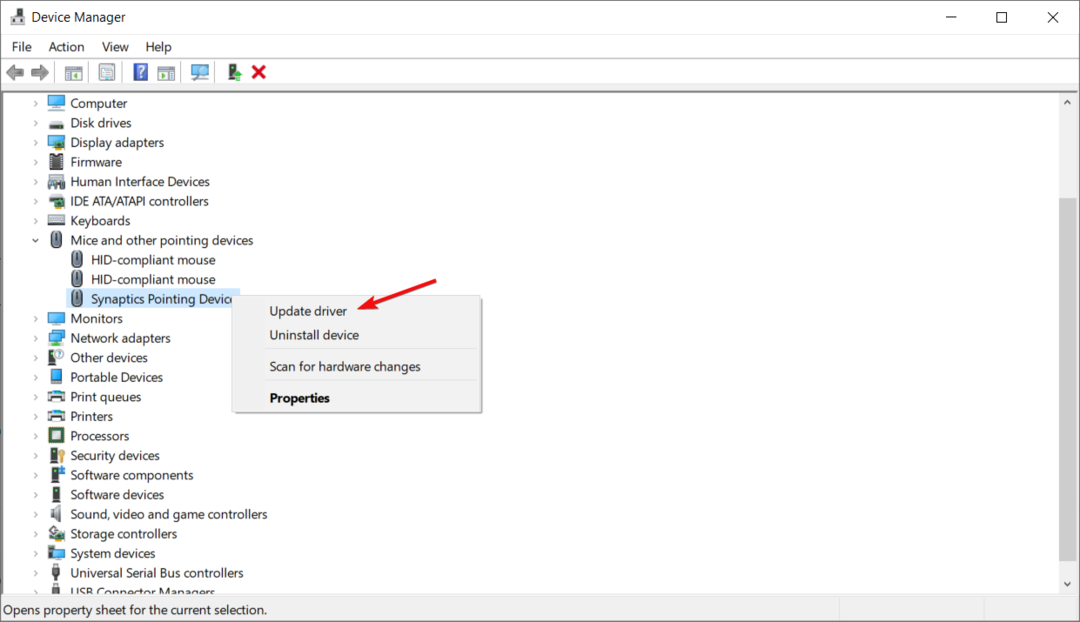
- Klik nu videre Søg automatisk efter drivere.

- Hvis systemet finder nye versioner, installerer det den nyeste.
- Alternativt kan du i trin 2 i denne løsning vælge Afinstaller enhed, og genstart derefter pc'en. Windows finder den relevante driver og installerer den automatisk.
Som vi nævnte i begyndelsen af artiklen, er det også en god mulighed at tjekke for installationsfilerne, der fulgte med din bærbare computer og manuelt geninstaller Synaptics-driverne fra det medfølgende medie (hvis det findes).
Dette er de bedste løsninger til at rette SynTPEnh.exe-hukommelsesfejlene, og vi håber, at din Synaptics-enhed nu fungerer fint.
Vi skal også nævne, at alle løsningerne ovenfor fungerer til både Windows 11 og 10.
Har du brug for mere information, har vi også en komplet guide vedr hvordan man reparerer Synaptics touchpad hvis det ikke virker, eller det er deaktiveret automatisk.
For andre spørgsmål eller løsninger er du velkommen til at bruge kommentarfeltet nedenfor.
Har du stadig problemer? Løs dem med dette værktøj:
SPONSORERET
Nogle driver-relaterede problemer kan løses hurtigere ved at bruge et dedikeret værktøj. Hvis du stadig har problemer med dine drivere, skal du bare downloade DriverFix og få det op at køre med et par klik. Lad det derefter tage over og rette alle dine fejl på ingen tid!
![Touchpad-driver mangler i Enhedshåndtering [Fixed]](/f/5c2c1a66b1bcacc0882edf21ca714855.jpg?width=300&height=460)